 ✕
✕
By Justin SabrinaOpdateret 06. april 2023
INDHOLD
Spørgsmål:
Q1: Hvordan overfører jeg Apple Music fra iTunes til Galaxy S10+ på Mac?
"Jeg har abonneret på Apple Music-medlemskab, jeg har tilføjet masser fra sange fra iTunes Store til iTunes-biblioteket, min Apple Music-abonnementstjeneste udløber om tre dage, hvordan overfører jeg Apple Music-sange fra iTunes-biblioteket til Samsung Galaxy S10+ på MacBook Pro?"
Q2: Hvordan bevarer man Apple Music for evigt på Galaxy S10?
"Hvis jeg afmelder Apple Music, må jeg ikke længere afspille streamingmusik, som jeg har tilføjet eller downloadet til iTunes-biblioteket fra Apple Music-kataloget. Jeg vil offline afspille Apple Music-sange og afspilningslister på Galaxy S10 efter afmelding fra Apple Music, er det muligt at holde Apple Music-sange afspilbare på Galaxy S10?"
Q3: Sådan synkroniseres iTunes-musik fra MacBook til Galaxy S10?
"Der er masser af AAC-sange og M4P Apple Music-sange i mit iTunes-bibliotek, jeg har købt mere end 10 sange i iTunes Store, hvordan overfører jeg købte sange og ubeskyttede AAC-sange fra iTunes-biblioteket til Samsung Galaxy S10?"
iTunes og Samsung Galaxy S10 understøtter lydformater:
Fra iTunes kan den i øjeblikket læse, skrive og konvertere mellem MP3, AIFF, WAV, MPEG-4, AAC og Apple Lossless (.m4a). iTunes kan også afspille alle lydfiler, som QuickTime kan afspille (såvel som nogle videoformater), inklusive beskyttede AAC-filer fra iTunes Store og Audible-lydbøger. Apple Music-sange er beskyttet af Apples Fairplay DRM, og du kan kun afspille Apple Music-sange på begrænsede autoriserede enheder med iTunes eller Apple Music-appen. Når du tilføjer Apple Music-sange til iTunes-biblioteket, vil du finde den slags Apple Music-sange er i M4P-format (beskyttet AAC-lydfil), så du kan ikke overføre Apple Music-sange til ikke-apple-enheder, såsom Samsung Galaxy S10/S9/S8/S7/Note 9, Huawei Mate X/Mate 20/P20, Sony, HTC, Google Pixel, Motorola, LG, MP3-afspiller, PSP og anden uautoriseret enhed.
Samsung Galaxy S10/S10 Plus understøttede lydformater:
MP3, AAC, M4A, 3GA, OGG, OGA, WAV, AMR, AWB, WMA, FLAC, MID, MIDI, XMF, MXMF, IMY, RTX, OTA, APE, RTTTL, DSF, DFF
For at afspille iTunes-musik på Samsung Galaxy S10 eller nyde Apple Music-sange på Samsung Galaxy S10 offline, skal du konvertere iTunes-musik (AAC og M4P Apple Music-sange) til MP3, AAC, M4A, FLAC eller WMA og derefter overføre de konverterede sange fra Mac til Android Samsung-telefon.
Fordi Apple tilføjer DRM (Digital Rights Management) beskyttelse til alle Apple Musics numre for at undgå, at abonnenten downloader en masse sange til offlinelytning, og annuller derefter abonnementet og løb væk. Apple inc tillader ikke, at Apple Music-abonnenter overfører de downloadede sange til en ikke-autoriseret enhed til afspilning offline. Fordi Apple Music er en streamingtjeneste, betyder det, at vi faktisk ikke ejer musikken, selv om vi har downloadet via Apple Music-appen. Men hvordan holder man Apple Music-sange afspilbare på Samsung Galaxy S10/S9/S8/S7/S6 for evigt? Hvordan spiller man offline Apple Music på Galaxy S10 uden Apple Music-appen til Android? Er der nogen måde at gemme sange downloadet på Apple Music for evigt, hvis du annullerer abonnementet en dag?
For at få Apple Music-sange til at spille offline for evigt på Samsung Galaxy S10, iOS-enheder, pc, Mac eller anden uautoriseret enhed, skal du fjern DRM-beskyttelse fra Apple Music-sange og konverter dem til MP3-format. Fordi de fleste enheder som Samsung Galaxy S10 er kompatible med MP3-lydfiler, anbefaler vi dig konverter Apple Music til MP3 først, og overfør derefter den konverterede Apple Music til Samsung Galaxy S10.
UkeySoft Apple Music Converter er også en Apple Music DRM Removal og iTunes Music Converter, den kan hjælpe dig med at fjerne DRM fra Apple Music-sange og batchkonvertere Apple Music, iTunes M4P-sange, M4B-lydbøger til MP3-, M4A-, FLAC- eller AAC-formater med op til 16X hastighed med 100 % tabsfri kvalitet. Efter konvertering af Apple Music-sange til MP3-lydfiler beholder den desuden alle originale metadata til de konverterede musikfiler, såsom sangtitel, kunstnernavn, albumnavn, genre eller albumbilleder. Derudover kan UkeySoft Apple Music Converter også hjælpe brugere med nemt at konvertere iTunes-sange og lydbøger til MP3, M4A osv. Mac-versionen fungerer godt på MacBook, MacBook Air, MacBook Pro, iMac, iMac Pro og understøtter den nyeste Macos-mojave.
For at overføre iTunes-musik (inklusive DRM-beskyttede Apple Music-sange) fra Mac til Samsung Galaxy S10. Følgende detaljerede vejledning vil tage Mac-versionen som eksempel for at vise, hvordan du fjerner DRM fra Apple Music-numre og konverterer Apple Music til MP3 med UkeySoft Apple Music Converter til Mac.
Trin 1. Føj Apple Music-sange og afspilningsliste til iTunes-biblioteket
Åbn iTunes-programmet og tilføj de sange eller afspilningsliste, du ønsker fra iTunes Store, til iTunes-biblioteket. Når du har tilføjet sangene til biblioteket, skal du afslutte iTunes-programmet.
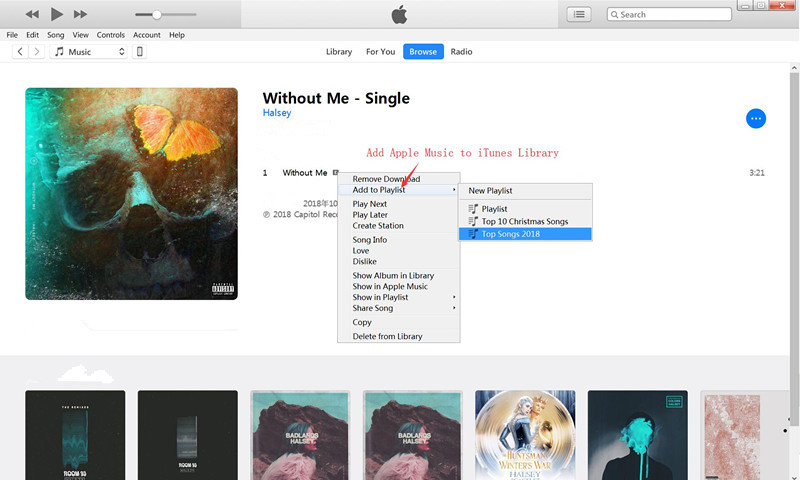
1 tips: Før du bruger UkeySoft Apple Music Converter til at konvertere iTunes-musik og Apple Music-sange, skal du opdatere iTunes til den nyeste iTunes-version på din computer.
2 tips: For Apple Music-sange behøver du ikke først at downloade dem til din computer. Du skal bare tilføje sange, album eller afspilningslister til dit iTunes-bibliotek.
Trin 2. Kør UkeySoft Apple Music Converter og indlæser iTunes Media
Start venligst UkeySoft Apple Music Converter. I mellemtiden vil det starte iTunes automatisk og indlæse alle dine iTunes-medier sammen med afspilningslister. Når du har startet programmet, skal du ikke klikke på iTunes-programmet og ikke afspille musik via iTunes, ellers vil der opstå en fejl under konverteringsprocessen.

Du kan se alle de tilføjede Apple Music-sange og afspilningslister indlæst i UkeySoft Apple Music Converter-programmet.

Trin 2. Opdater iTunes-biblioteket (Option)
Apple Music Converter indlæser automatisk al iTunes-musik, videoer, lydbøger og podcasts for dig. Du kan klikke på sektionen "Playliste" for at få vist alle sange. Hvis du ikke kan finde de sange, du vil konvertere, skal du klikke på "Opfrisk" knappen, genindlæser programmet iTunes-biblioteket igen.
Trin 3. Vælg Apple Music-sange og afspilningsliste, der skal konverteres
I dette trin skal du vælge de sange eller afspilningsliste, du vil konvertere, du kan hurtigt finde den ønskede sang ved at bruge "Søg"-funktion på toppen for nemt at finde enhver musik, du ønsker. Derudover kan programmet batchkonvertere så mange Apple Music-sange, som du vil, med op til 16X hastighed.

Trin 4. Vælg Output Format til Samsung Galaxy S8 - MP3
De fleste enheder såsom Samsung Galaxy S8 er kompatible med MP3-lydformat, så vi anbefaler, at du konverterer Apple Music til MP3, juster venligst MP3 som outputformat under "Output Setting" sektion. Desuden kan dette program også hjælpe dig med at konvertere Apple Music-sange til M4A, AC3, AIFF, AU, FLAC, M4R og MKA. Vælg venligst det ønskede outputformat.

Trin 5. Juster outputprofil (valgfri)
Profilindstillingerne justeres automatisk i henhold til det valgte outputformat, du kan også vælge lydkvalitet fra lav, normal, høj eller indstillet bitrate, samplingshastighed efter dine behov.
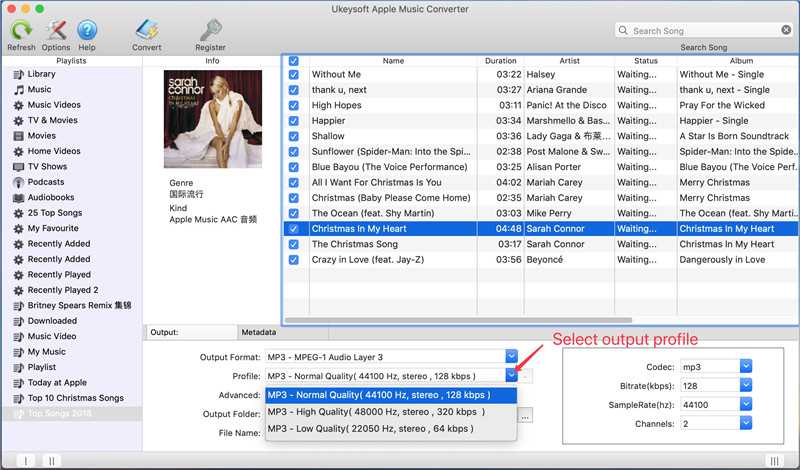
Trin 6. Indstil outputsti (Option)
Udgangslyden gemmes i standardmappen, du kan også ændre outputmappen ved at klikke på afsnittet "Outputmappe".
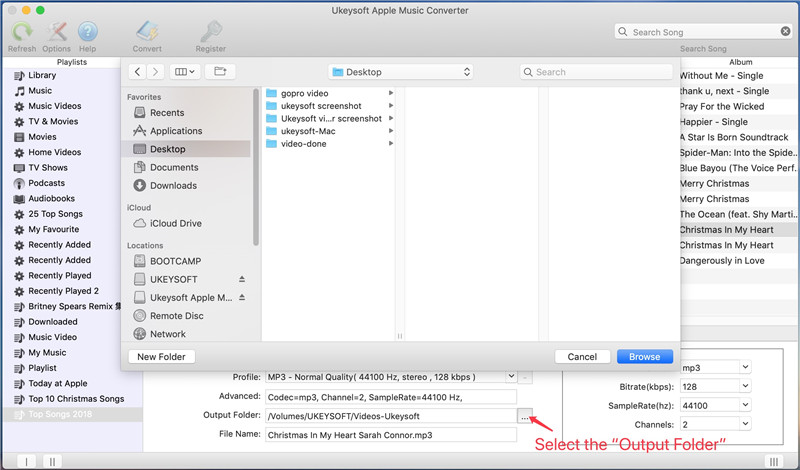
Trin 7. Flere indstillinger (valgmulighed)
UkeySoft Apple Music Converter kan læse og gemme musikmetadata, såsom sangtitel, kunstnernavn, albumnavn, genre eller albumbilleder. Du kan også redigere dem, som du vil. Hvis du vil justere flere indstillinger, skal du klikke på "Option"-knappen i øverste venstre hjørne.
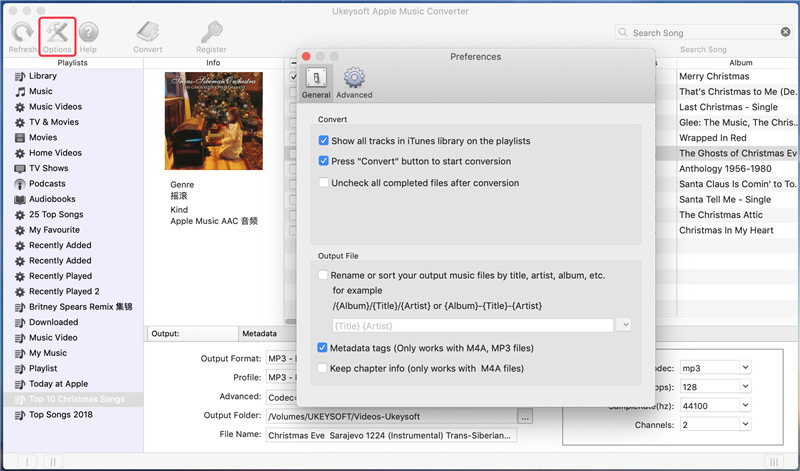
Du kan se flere indstillinger som nedenfor:
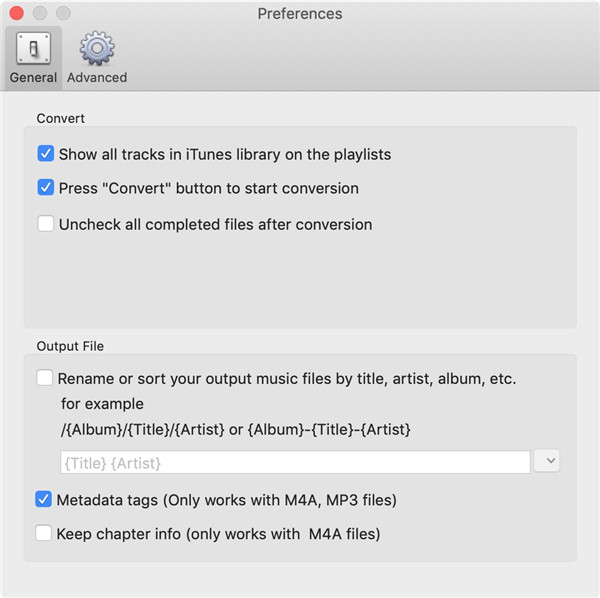
Konverter
Vis alle numre i iTunes-biblioteket på afspilningslisterne
Pree "Konverter"-knappen for at starte konverteringen
Fjern markeringen i alle afsluttede filer efter konvertering
Output-fil
Omdøb eller sorter dine outputmusikfiler efter titel, kunstner, album osv.
Behold metadatamærkerne (fungerer kun med M4A, MP3-filer)
Hold kapitel informeret (fungerer kun med M4A, MP3-filer)
Trin 8. Begynd at konvertere M4P Apple Music til MP3
Gennemfør ovenstående hovedindstillinger (outputformat), klik bare på "Konverter" for at starte fjern Apple Music-sporets DRM-beskyttelse og konverter dem til MP3. Konverteringstiden afhænger af antallet af filer og størrelsen på dine sange. Bare sæt dig ned og vent på, at konverteringen er færdig.

Bemærk: Under konverteringsprocessen, venligst klik ikke på iTunes-programmet og afspil ikke sange via iTunes, indtil konverteringsprocessen er fuldført.
Trin 9. Hent Apple Music-sange i MP3-format
Efter konvertering, vil du få DRM gratis Apple Music eller iTunes sange, klik bare på "Udforsk outputfil” for at finde output-lydfilerne.

Download UkeySoft Apple Music Converter til Windows og Mac og prøv at konvertere Apple Music til Samsung Galaxy S10, prøveversionen giver dig mulighed for at konvertere de første tre minutter af hver sang.
Ovenfor enkle trin har du konverteret Apple Music-sange og iTunes-musik til MP3 som lokale lydfiler, nu kan du bruge Samsung Kies(Mac) gratis til at overføre MP3 Apple Music-sange til Samsung Galaxy S10/S10+/S10e/S10 5G og andre Samsung Galaxy-telefon, som S9, S8, S7, S6, S5, Note 9, Note 8, Note 5, Galaxy J/C osv.
Windows: Hvis du har konverteret Apple Music til MP3 og gemmer på Windows-computeren, kan du bruge MTP til overførsel af digitale musikfiler fra Windows-computer til Samsung-telefon direkte.
Sådan tilslutter du din Samsung-telefon som en medieenhed?
Før du kan overføre filer, skal du muligvis kontrollere, at din Galaxy er tilsluttet som en medieenhed. Hvis den ikke er det, kan overførsel af filer mislykkes eller slet ikke være mulig.
Tilslut enheden til computeren ved hjælp af USB-kablet.
1. Åbn underretninger panel
2. Tap Tilsluttet som en medieenhed: Medieenhed (MTP).
3. Tap Kamera (PTP) hvis din computer ikke understøtter Media Transfer Protocol (MTP) eller ikke har den relevante driver installeret.
Mac: Du kan bruge Samsung Kies til at synkronisere de konverterede Apple Music-sange til Samsung Galaxy-telefonen på Mac.
Trin 1. Tilføj de konverterede Apple Music-filer til Kies-biblioteket
Kør Samsung Kies på din Mac. Naviger til venstre sidepanel og vælg en filkategori. For eksempel vælger vi "Musik" i kolonnen Bibliotek og tryk på "+"-knappen for at tilføje musikfiler til biblioteket fra de lokale mapper.
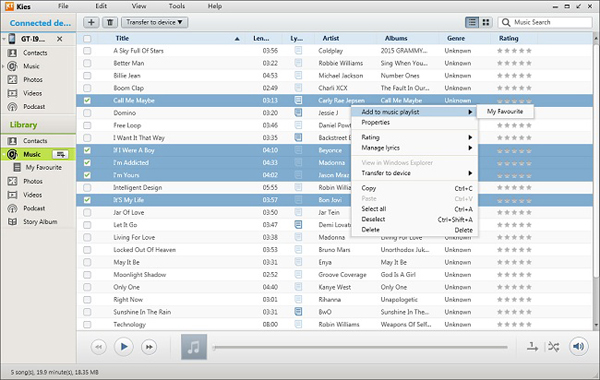
Trin 2. Synkroniser musik fra Samsung Kies til Samsung S10
Tilslut din Samsung Galaxy S10 til Mac, og når forbindelsen er aktiveret, kan du klikke på "Synkroniser" panel fra den øverste grænseflade, marker de filtyper, du har brug for i Multimedie-sektionen og tryk på "Synkroniser"-knappen i øverste højre hjørne.
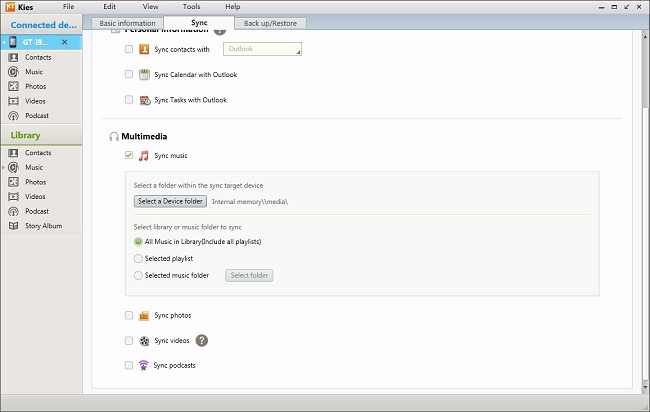
Når synkroniseringen af dem til enhederne er fuldført, kan du tjekke de DRM-fri Apple Music-sange på din telefon én efter én, nu kan du nyde Apple Music på Samsung Galaxy S10 offline, dette er den bedste måde at hold Apple Music-sange afspillede på mobiltelefonen for evigt!
Del 2, vi har viser dig, hvordan du bruger Samsung Kies til at synkronisere den konverterede Apple Music til Samsung Android-telefon.
Du kan også bruge denne tredjepart Android overførselsværktøj værktøj til at overføre musik, videoer og billeder fra computer til Samsung Galaxy S10. Dette brugervenlige Android-managerværktøj kan ikke kun hjælpe dig med at overføre mediefiler til Android-telefoner fra pc/Mac/iOS/Android, men giver dig også mulighed for at overføre musik fra iTunes til Android-enheder, såsom Samsung Galaxy, Huawei, HTC, Sony, Google Pixel , Motorola, LG, Xiaomi, Redmi, Oppo, ZTE osv. Lad os lære dig, hvordan du bruger dette Android-managerværktøj til at importere de konverterede Apple Music-sange fra Mac til Samsung Galaxy S10.
Download Android Manager (Mac/Windows), og prøv at overføre musik til Android fra pc/Mac/iTunes/iOS/Android-enheder.
Trin 1. Tilslut din Samsung Galaxy S10 til computeren
Installer og start denne Android-manager på din computer. Det primære vindue dukker op. Forbind din Samsung Galaxy S10 med computeren ved hjælp af et USB-kabel.
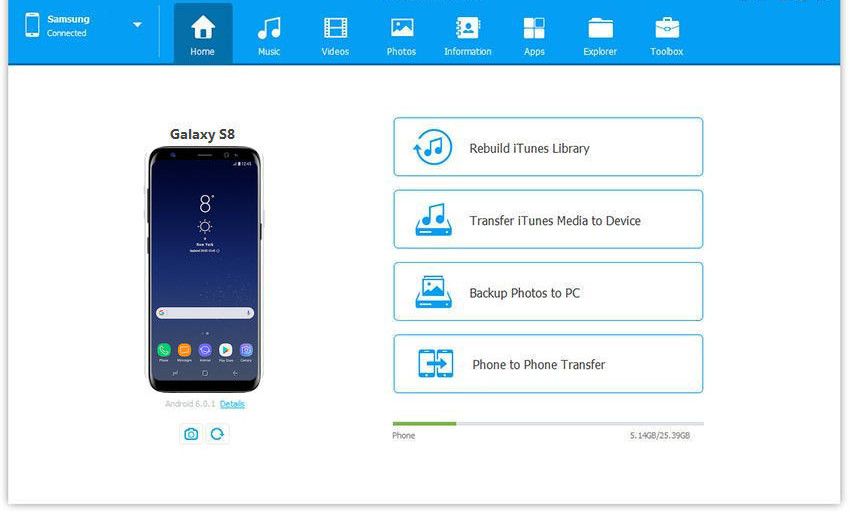
Trin 2. Tilføj den konverterede Apple Music til Samsung Galaxy S10
For at importere de konverterede Apple Music-sange til Samsung Galaxy S10, find "Musik" på toppen. Klik på det for at åbne musikvinduet. På den øverste linje skal du klikke på "Tilføj". Find og vælg de MP3 Apple Music-sange, du vil føje til din Samsung Galaxy S10, i pop op-filbrowservinduet. Klik på "Åbne".
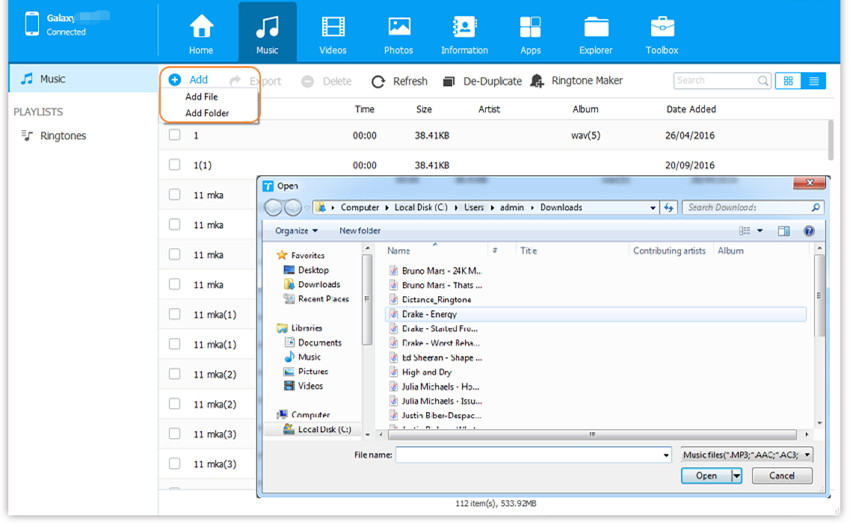
tips: Når denne Android-overførsel registrerer, at de tilføjede sange har inkompatible formater, bliver du spurgt, om du vil konvertere dem til sange i MP3-format. Klik på Ja for at konvertere dem til MP3 til Samsung-telefon.
Ovenfor er de to metoder til at overføre de DRM-frie Apple Music-sange til Samsung Galaxy S10, vi anbefaler, at du bruger et tredjeparts Android-managerværktøj til at importere sange til Android. Hvis du leder efter en anden metode til at synkronisere ikke-DRM-musik fra iTunes til Android direkte, skal du fortsætte med at læse for at lære mere om, hvordan du synkroniserer iTunes-musik til Samsung S10 ved at bruge dette Android-overførselsværktøj.
Vi har allerede talt om, at de sange, der er downloadet fra Apple Music, kommer i M4P-format med DRM-beskyttelse, som ikke kan kopieres, overføres og deles til andre enheder, når du tilføjer Apple Music-sange til iTunes-biblioteket, vil du finde de tilføjede Apple Musik er DRM-ed AAC-lydformat. Hvis du vil overføre de downloadede Apple Music-sange til Android-telefoner/-borde til offline afspilning, skal du bruge en tredjepart Fjernelse af DRM-lyd fra iTunes værktøj til at fjerne DRM fra Apple Music og iTunes M4P-sange først.
Hvis sangene i iTunes-biblioteket ikke er beskyttet af DRM-kryptering, og det kommer med almindelige lydformater, såsom MP3, AAC, AC3, M4A, kan du bruge en tredjepart iTunes til Android Transfer værktøj til direkte at synkronisere musik og afspilningsliste fra iTunes til Samsung Galaxy S10/S9/S8/S7/S6/Note 10/Note 9/Note 8/Note 5 osv. Lad os vise dig den enkle guide til at overføre iTunes-musik til Galaxy S10 ved at bruge ovenstående Android-overførselsværktøj.
Trin 1. Tilslut din Samsung Galaxy S10 til computeren
Denne Android-overførsel er tilgængelig som iTunes-musik til Android-overførsel. Download og start den til din pc/Mac først. Tilslut derefter Samsung Galaxy S10 til computeren via Samsung USB-kabel. For at synkronisere iTunes ikke-DRM-beskyttet musik til Samsung Android-telefon, skal du vælge indstillingen Overfør iTunes-medier til enhed.
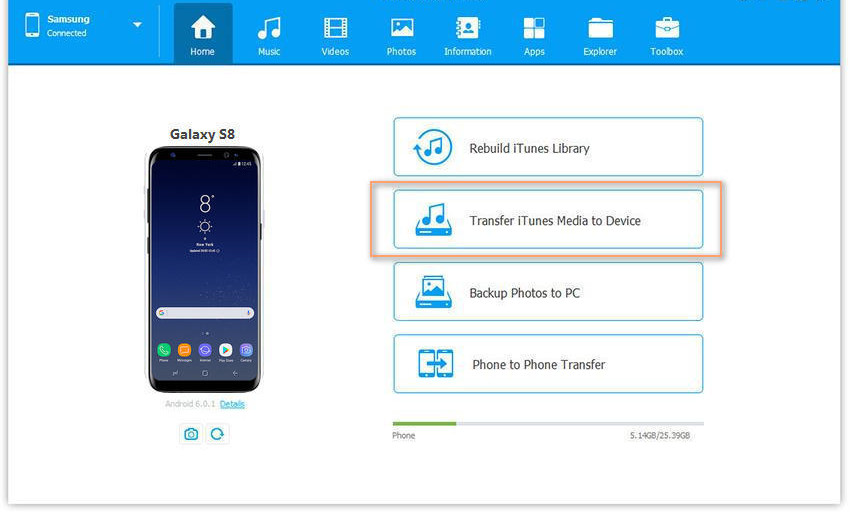
Trin 2. Scan iTunes-mediefiler
Så snart programmet genkender Galaxy S10-enheden, åbnes en ny pop-up-meddelelse, der viser flere muligheder. Disse valg giver dig chancen for at flytte iTunes-medier til den tilsluttede Samsung Galaxy S10. Softwaren vil scanne for alle tilgængelige filer fra iTunes-biblioteket, den vil vise medierne i henhold til deres kategorier såsom film, sange, podcasts og andre. Hvis du kun flytter musik fra iTunes til Samsung Galaxy S10, skal du blot vælge "Musik".
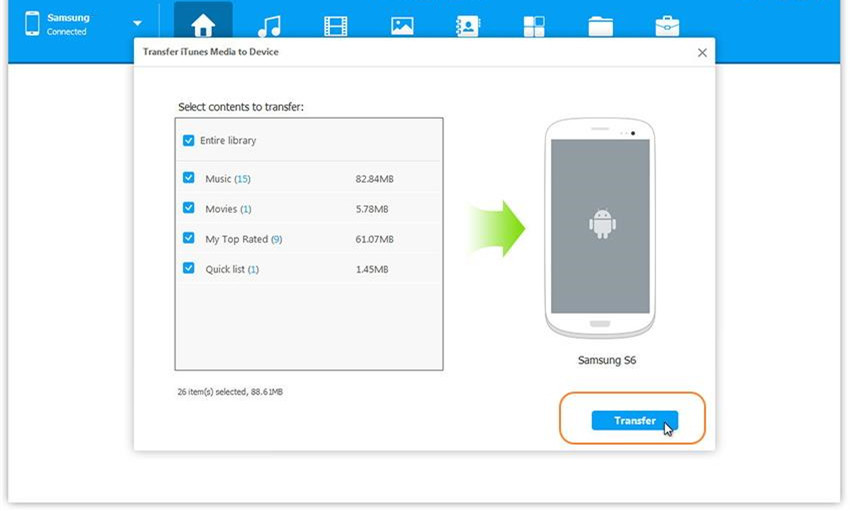
Trin 3. Begynd at overføre musik fra iTunes til Samsung Galaxy S10
Klik endelig på "Overfør"-knappen begynder at synkronisere musik fra iTunes-biblioteket til Samsung Galaxy S10, programmet vil vise status for overførslen. Det foretrækkes at forlade systemet, indtil processen er fuldført for at sikre, at der ikke er nogen afbrydelse. Efter afslutningen vil softwaren vise vellykket afslutningsmeddelelse. Du kan afslutte operationen ved at klikke på knappen "OK".
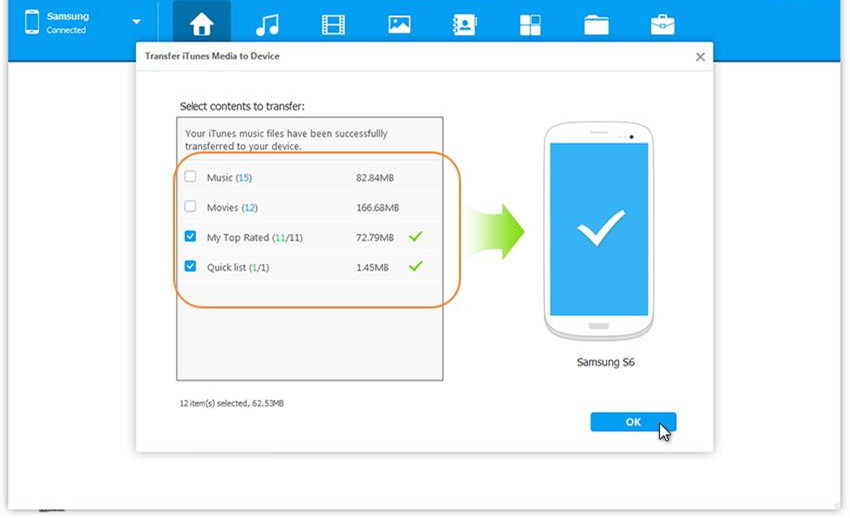
Derefter kan du frakoble enheden fra computeren og gennemse musikappen på Samsung Galaxy S10 for at se de kopierede sange fra iTunes-biblioteket.
Download Android Manager og prøv nemt at importere sange til dine Android-enheder.
Del 2, vi har lært dig, hvordan du bruger Samsung Kies til at importere musik og andre mediefiler fra computere til Samsung Galaxy S10. Som vi alle ved, at alt iTunes-indhold og -mapper er synkroniseret til Samsung Kies, så kan du overføre det til din Android-telefon. Følgende detaljerede vejledning vil tage Mac-versionen som eksempel for at vise dig, hvordan du synkroniserer musik fra Mac til Samsung Galaxy S10 med Samsung Kies til Mac, kan du også bruge Samsung Kies til at synkronisere iTunes-musik til Samsung Android-telefon på Windows. Hvordan opnår man iTunes-musik til Android-overførsel ved at bruge Samsung Kies?
For det første skal du synkronisere alt iTunes-indhold og -mapper til Samsung Kies, så kan du overføre iTunes-musik til din Samsung-telefon.
Samsung Kies understøtter ikke synkronisering af de DRM-beskyttede Apple Music-filer, den understøtter kun de ubeskyttede iTunes-musikfiler.
Samsung Kies til Mac: 4 trin til at overføre iTunes Music til Samsung S10
Trin 1 Download, installer og start Samsung Kies på Mac-computer.
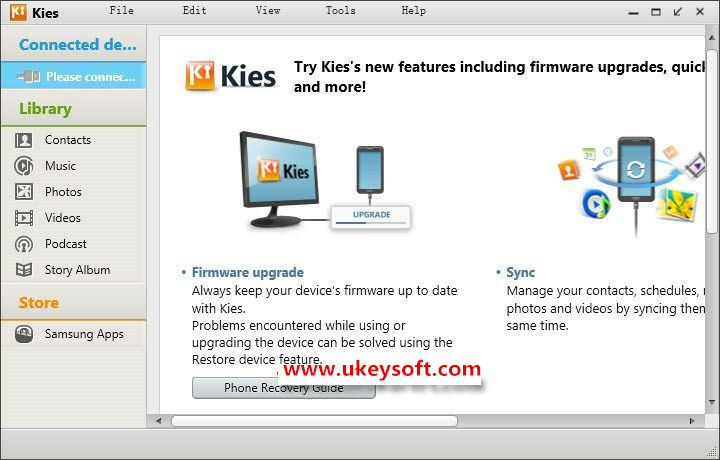
Trin 2 Tilslut din Samsung Galaxy S10 til Mac ved hjælp af et USB-kabel. Computeren vil registrere din tilsluttede telefon og vises i venstre sidebjælke i Kies-vinduet
Trin 3 Importer iTunes-afspilningsliste til Samsung Kies-musikbiblioteket: Klik på Filer > Importer iTunes-afspilningslister til bibliotek i menuen øverst. Når biblioteksmappen åbner, skal du klikke på Ny afspilningsliste, og du finder alle dine iTunes-mediefiler der.
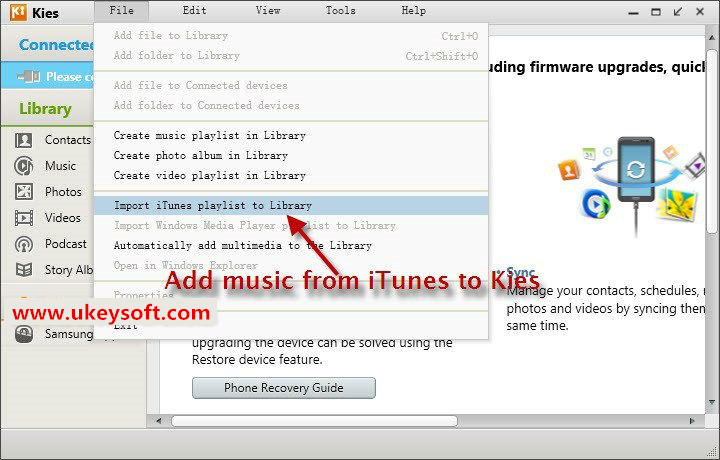
Trin 4 Vælg den iTunes-musik, du vil lægge til Samsung Galaxy S10, og klik derefter på "Overfør til enhed" begynde at overføre ubeskyttede iTunes-musikfiler til Samsung Android-telefon.
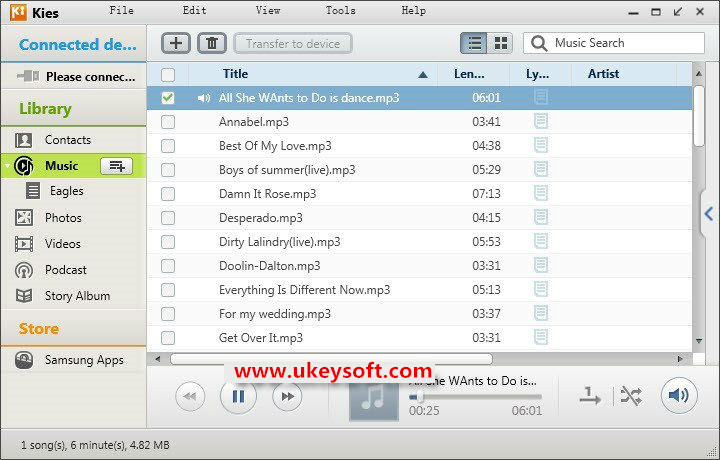
Ovenfor de tre måder at overføre iTunes-musik (inklusive DRM-beskyttede Apple Music-numre og iTunes M4P-filer) til Samsung Android-telefon. Hvis du vil overføre de ubeskyttede lydfiler som MP3, M4A, ubeskyttet AAC, WAV til Android-enheder, anbefaler vi, at du bruger iTunes til Android Transfer værktøj eller Samsung Kies. Hvis du vil overføre Apple Music fra iTunes-biblioteket til Android-telefoner/-tablets, anbefaler vi, at du følger den første metode til fjern DRM fra Apple Music i første omgang. Når du har fjernet DRM fra Apple Music, kan du overføre de DRM-fri Apple Music-sange til MP3-afspillere, iPhone, iPad, iPod nano, Android-enheder, PS4, Xbox, Zune og flere enheder. Dette er den bedste måde at beholde Apple Music-sange på Android-telefon for evigt, selv efter at du har opsagt Apple Music-abonnementet en dag. Hvis du mener, at denne metode er nyttig for dig, så del venligst denne tutorial med dine venner.
Spørg: du har brug for logge ind før du kan kommentere.
Ingen konto endnu. Klik venligst her for at register.

Konverter Apple Music, iTunes M4P-sange og lydbog til MP3, M4A, AAC, WAV, FLAC osv.

Nyd et sikkert og frit digitalt liv.
Utility
multimedie
Copyright © 2023 UkeySoft Software Inc. Alle rettigheder forbeholdes.
Ingen kommentar endnu. Sig noget...